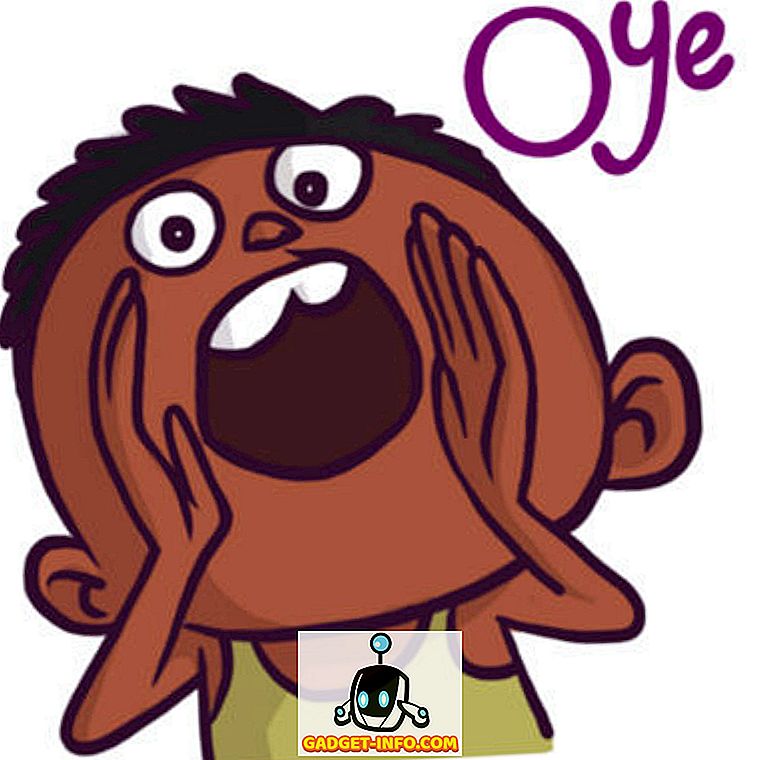Google Maps on muutnud viisi, kuidas me reisime üle 10 lühikese aasta. Kaardistamisteenus on peaaegu kustutanud vajaduse teha midagi, kuid mitte nutitelefoni, eksprompt-teekonnareisil, ning mõne näpunäite ja näpunäitega saame teile õpetada, kuidas oma Google Mapsiga veelgi kaugemale minna.
Niisiis, siin on 10 kasulikku Google Mapsi nõuandeid ja trikke, mida peaksite teadma: -
Kuidas soovite reisida?
Google Maps pakub juhiseid, mis põhinevad neljal erineval transpordiliigil. Saate oma transpordiliigile juurde pääseda, puudutades ekraani paremas nurgas sinist ikooni. Ilmub uus ekraan, kus saab valida, kas soovid suunata rattasõidule, sõidule, rongile / bussile või jalgsi.

Planeerige oma marsruut ette
Kui teil ei ole juurdepääsu andmesignaalile - või rändate riigis, kus juurdepääs sellele maksab rohkem kui reis ise - saate marsruudi eelnevalt planeerida ja oma kaardid võrguühenduseta kasutamiseks salvestada. Pärast konkreetse asukoha otsimist, mida soovite külastada, klõpsake õigel otsingutulemusel ja puudutage asukohta kaardil. Kui näete seda ekraani:

Puudutage parempoolses ülanurgas kolme vertikaalset punkti ja puudutage Save Offline Map.

Vältige teetööd ja halb liiklus
Üks meie lemmik Google Mapsi funktsioone on liikluse funktsioon. Enamasti sellepärast, et see on värvi kodeeritud ja muudab teetööde ja vrakkide liikumise imelihtsaks. Lihtsalt puudutage ekraani ülemises vasakus nurgas menüünuppu ja seejärel puudutage Liiklus. Kui kõik on normaalne, süttib tee roheliselt. Kui asjad aeglustuvad, hakkavad teed kollaseks põlema ja kui liiklus peab absoluutselt seisma jääma, süttib teie kaart punaselt. Kõik väikesed hüüumärgid, mida näete kaardil, näitavad liiklusjuhtumeid või liiklust mõjutavat teetööd.

Räägi oma kaardiga
Nüüd peaks igaüks teadma, et see ei ole tark (või seaduslik) teksti ja sõidu jaoks. Kui olete tundmatus piirkonnas või üritate leida liiklusõnnetuse ümber uut marsruuti, et te ei hilinenud, küsige Google Mapsi juhistest, puudutades otsinguriba paremas nurgas olevat mikrofoni ikooni.

Võite kasutada järgmisi käske:
- Lülita hääl sisse / välja
- Vaigista / vaigista
- Ole vaikselt
- Näita / lülita sisse satelliit
- Kuva / sisse / välja liiklus
- Peida / välja lülitada satelliit
- Peida / välja lülitada / kustutada liiklus
- Näita alternatiivseid marsruute
- Järgmine käik
- Kust ma saan maha?
- Kui kaua kuni minu tekst muutub?
- Millist väljumist ma võtan?
- Mis on minu ETA
Häälkäsklused võivad mõnikord olla mõnevõrra ebamugavad, kui teil on raadio blaring või sarved hüüavad, nii et proovige veenduda, et olete rahulik ja auto auto on rahulik, enne kui küsite Google Mapsi abi.
Saate saabumise / väljumise kellaajad
Kui reisite ühistranspordiga, on Google Mapsil vähe funktsiooni, mis näitab teie saabumis- ja väljumisaegu mis tahes ühistranspordi jaoks teie piirkonnas. Selle funktsiooni avamiseks puudutage ekraani paremas nurgas sinist ikooni, puudutage ekraani ülaosas olevat väikest siini ja sisestage seejärel algus- ja lõpp-punktid. Google Maps tagastab seejärel saabumise / lahkumise kellaaegade nimekirja, mis põhineb avalikul transpordil, kus te viibite.

Jagage asukohasid
Asukoha jagamine toimib samamoodi nagu offline kaartide salvestamine, kuid selle asemel, et kopeerida Save Offline Maps, puudutate valikut Share. Selle valiku puudutamine avab jagamise ekraani, mis võimaldab teil jagada asukohta Google Drive'i, e-posti või Bluetoothi kaudu. See funktsioon on tõesti mugav, kui te kunagi eksite.
Naudi tänavavaadet
Paljud inimesed küsivad, mis on Google Mapsis tänavavaatega juhtunud, kuid see ei ole kadunud, vaid nihkus veidi. Tänavavaate vaatamiseks, asukoha otsimiseks puudutage soovitud tulemust ja kerige alla. Vasakul peaks Street Streetiga kuvama kaks pilti. Puuduta seda, et siseneda tänavavaate. Saate kaks korda puudutada menüü avamiseks ja lõpetamiseks, kui olete lõpetanud.

Salvesta olulised aadressid
Google Mapsis puudutage oluliste kohtade salvestamiseks menüü, kohad, sisesta kodu või sõna aadressid. See muudab teejuhiste saamise kiiremaks ja lihtsamaks. Samuti aitab see toita Google Now'i ja selle transpordikaartide uudishimulikku meelt.

Vaadake seda 3D-s
See ei ole tõesti näpunäide, kuidas pääseda ühest sihtkohast teise, kuid see on päris puhas trikk. Puudutades menüünuppu Google Mapsis ja seejärel puudutades Google Earth, näete maailma suurepärases 3D-s. Sarnaselt rakendusele Maps saate veel liikuda, tõmmata ja kaks korda puudutada. Me ei riku seda pilti kasutades, peate seda ise nägema.
Kustutage oma asukoha ajalugu
Kui olete keegi, kes soovib asju puhtana ja korras hoida, ja te ei soovi salvestada kõiki detaile iga koha kohta, mida olete kunagi olnud alates Google Mapsi kasutamisest, saate oma asukoha ajaloo kustutada. Selle funktsiooni kasutamine võib seadmetes (ja operatsioonisüsteemides) erineda, kuid peaksite saama kasutada järgmisi juhiseid ja leida, mida otsite. Asukoha ajaloo kustutamiseks puudutage Menu (Menüü), Settings (Seaded), Google Location Settings (Google'i asukoha seaded) (mõned võivad näha Google'i asukoha aruandlust) ja sealt saate kõik kustutada.
Kui te seda funktsiooni ei leia, võite kustutada oma asukoha ajaloo oma Google'i kontolt mis tahes veebibrauseris. Mõlemal juhul töötab.
VT KA: 20 Best Android Wear Apps